วิธีแปลอีเมลขาเข้าใน Microsoft Outlook

เรียนรู้วิธีแปลอีเมลขาเข้าผ่าน Microsoft Outlook อย่างง่ายดาย โดยปรับการตั้งค่าเพื่อแปลอีเมลหรือดำเนินการแปลแบบครั้งเดียว
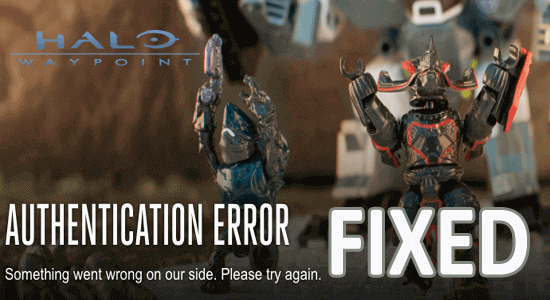
ในบทความนี้ ค้นหาวิธีแก้ไข “ ข้อผิดพลาดในการรับรองความถูกต้อง: มีบางอย่างผิดปกติจากฝั่งของเรา โปรดลองอีกครั้งในภายหลัง ” ที่เห็นขณะลงชื่อเข้าใช้เว็บไซต์อย่างเป็นทางการของ Halo Waypoint
ข้อผิดพลาดการรับรองความถูกต้อง Halo Waypointเป็นข้อผิดพลาดทั่วไปที่เกิดจากกรณีต่างๆ เช่นการเชื่อมต่ออินเทอร์เน็ตที่ไม่เสถียร ปัญหาเซิร์ฟเวอร์ เกมที่ล้าสมัย ไฟล์เกมเสียหาย แคชของเบราว์เซอร์เสียหาย ฯลฯ
ดังนั้นโดยไม่ต้องเสียเวลาปฏิบัติตามวิธีแก้ไขปัญหาที่ระบุไว้และผ่านข้อผิดพลาด!
หากต้องการซ่อมแซมไฟล์ Windows ที่เสียหาย เราขอแนะนำการซ่อมแซมระบบขั้นสูง:
ซอฟต์แวร์นี้เป็นโซลูชันครบวงจรในการแก้ไขข้อผิดพลาด Windows ปกป้องคุณจากมัลแวร์ ทำความสะอาดขยะ และปรับแต่งพีซีของคุณให้มีประสิทธิภาพสูงสุดใน 3 ขั้นตอนง่ายๆ:
ฉันจะแก้ไขข้อผิดพลาดการรับรองความถูกต้อง Halo Waypoint ได้อย่างไร
สารบัญ
สลับ
โซลูชันที่ 1 ตรวจสอบสถานะเซิร์ฟเวอร์ Halo Waypoint
การตรวจสอบสถานะเซิร์ฟเวอร์ Halo Waypoint ทำให้ผู้ใช้เข้าใจถึงสถานะเซิร์ฟเวอร์ปัจจุบัน หากเซิร์ฟเวอร์ล่ม คุณจะทราบว่าข้อผิดพลาดในการรับรองความถูกต้องเกิดจากปัญหาเซิร์ฟเวอร์ ไม่ใช่ปัญหาพีซี หากเซิร์ฟเวอร์เปิดใช้งานอยู่ คุณสามารถแก้ไขปัญหาเพิ่มเติมเพื่อระบุสาเหตุที่แท้จริงของข้อผิดพลาดในการรับรองความถูกต้องได้
โซลูชันที่ 2 ตรวจสอบและตรวจสอบให้แน่ใจว่าการเชื่อมต่ออินเทอร์เน็ตเสถียร
หากคุณมีการเชื่อมต่ออินเทอร์เน็ตที่ไม่เสถียร คุณจะพบกับ ข้อผิดพลาด ในการรับรองความถูกต้อง: มีบางอย่างผิดปกติในฝั่งของเรา เริ่มต้นด้วยการแก้ไขปัญหาการเชื่อมต่อเครือข่ายตามคำแนะนำด้านล่าง
หากต้องการตรวจสอบว่าการเชื่อมต่ออินเทอร์เน็ตของคุณเสถียรบนพีซีของคุณหรือไม่ คุณสามารถทำตามขั้นตอนเหล่านี้:
โซลูชันที่ 3: ปิดโหมดความเข้ากันได้
โหมดความเข้ากันได้ของ Windows เป็นคุณลักษณะใน Windows ที่ช่วยให้โปรแกรมรุ่นเก่าสามารถทำงานบนระบบปฏิบัติการเวอร์ชันใหม่ได้
อย่างไรก็ตามการเรียกใช้แอปในโหมดความเข้ากันได้บางครั้งอาจทำให้เกิดปัญหากับการตรวจสอบสิทธิ์และคุณสมบัติอื่นๆ ที่ต้องอาศัยการเชื่อมต่อของแอปกับอินเทอร์เน็ต การปิดโหมดความเข้ากันได้สามารถช่วยแก้ไขปัญหาไม่สามารถเข้าสู่ระบบ Halo Waypoint ได้
หากต้องการปิดโหมดความเข้ากันได้ใน Halo Waypoint ให้ทำตามขั้นตอนเหล่านี้:
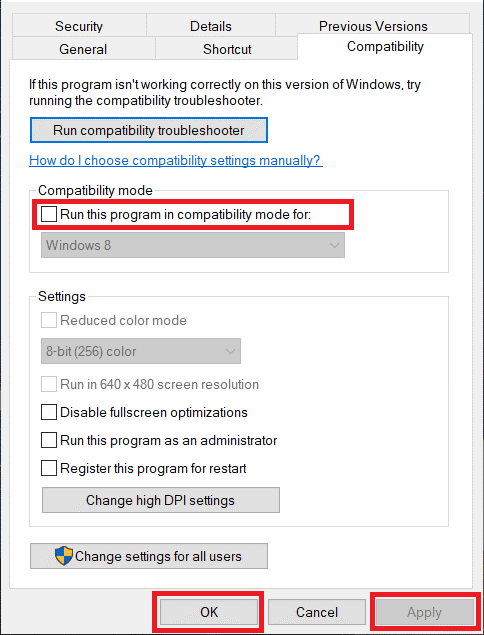
เมื่อคุณปิดโหมดความเข้ากันได้แล้ว ให้ลองเปิดแอปอีกครั้งและดูว่าข้อผิดพลาดในการตรวจสอบสิทธิ์ได้รับการแก้ไขหรือไม่
โซลูชันที่ 4: ลบข้อมูลรับรองการลงชื่อเข้าใช้ Halo WayPoint
วิธีแก้ไขที่เป็นไปได้อีกวิธีหนึ่งในการแก้ไขข้อผิดพลาดการรับรองความถูกต้องใน Halo Waypoint คือการลบข้อมูลรับรองการลงชื่อเข้าใช้ออกจาก Windows Credential Manager วิธีนี้สามารถช่วยในการแก้ไขข้อบกพร่องใดๆ กับข้อมูลประจำตัวที่บันทึกไว้ซึ่งอาจก่อให้เกิดข้อผิดพลาดในการรับรองความถูกต้องของ Halo Waypoint ไม่สามารถเข้าสู่ระบบได้
หากต้องการลบข้อมูลรับรองการลงชื่อเข้าใช้ Halo Waypoint ออกจาก Windows Credential Manager ให้ทำตามขั้นตอนเหล่านี้:
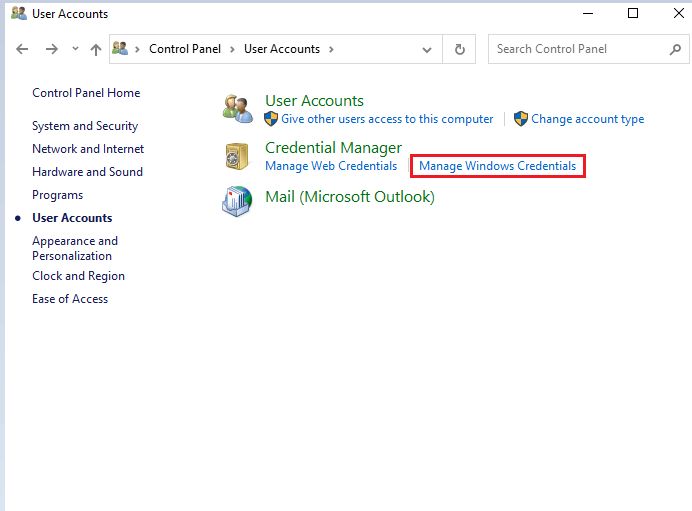
เมื่อคุณลบข้อมูลรับรองการลงชื่อเข้าใช้ Halo Waypoint ออกจาก Windows Credential Manager แล้ว ให้ลองลงชื่อเข้าใช้บัญชีของคุณอีกครั้งในแอป และดูว่าข้อผิดพลาดได้รับการแก้ไขหรือไม่ หากข้อผิดพลาดยังคงอยู่ คุณอาจต้องลองขั้นตอนการแก้ปัญหาอื่นๆ ตามที่อธิบายไว้ด้านล่างนี้
โซลูชันที่ 5 ทำความสะอาดคุกกี้และแคชของเบราว์เซอร์ของคุณ
หากคุณไม่สามารถลงชื่อเข้าใช้ Halo Waypoint บนอุปกรณ์เครื่องหนึ่งได้ แต่สามารถเข้าสู่เว็บไซต์บนอุปกรณ์อื่นๆ บนเครือข่ายเดียวกันได้ คุณสามารถล้างคุกกี้ของเว็บเบราว์เซอร์และไฟล์ชั่วคราวเพื่อแก้ไขข้อผิดพลาดได้ ต่อไปนี้เป็นคำแนะนำเฉพาะสำหรับ Google Chrome เพื่อแก้ไข ข้อผิด พลาดการตรวจสอบสิทธิ์ Halo Way
หมายเหตุ:ไปที่หน้าแคชและคุกกี้โดยตรงโดยพิมพ์chrome://settings/clearBrowserDataในแถบที่อยู่
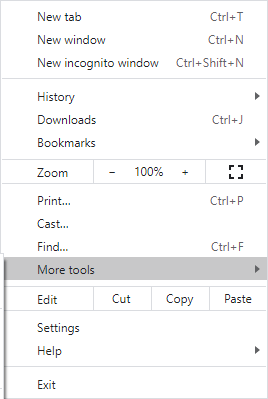
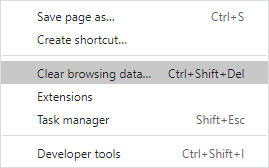
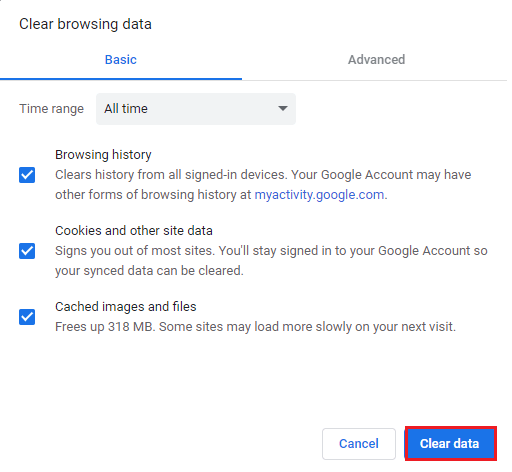
โซลูชันที่ 6: ใช้แอปบนอุปกรณ์เคลื่อนที่แทน
หากคุณต้องการวิธีแก้ปัญหาอย่างรวดเร็วและไม่ต้องการประสบปัญหาในการค้นหาสาเหตุที่แท้จริง แอพมือถือ Halo Waypoint เป็นตัวเลือกที่ยอดเยี่ยม ช่วยให้สามารถเข้าถึงฟอรัมและรางวัลได้โดยไม่ต้องยุ่งยาก
แม้ว่าจะมีข้อบกพร่องอยู่บ้าง แต่ก็ทำหน้าที่เป็นแอปคู่หูที่ยอดเยี่ยมเมื่อคุณไม่มีเว็บไซต์แบบสแตนด์อโลน
คุณสามารถดาวน์โหลดแอปบนอุปกรณ์ Android และ iOS
หลังจากที่คุณตั้งค่าแอปพลิเคชันแล้ว ให้ไปที่หน้าโปรไฟล์ของคุณและเข้าสู่ระบบด้วยบัญชีเดียวกันกับที่มี 'ข้อผิดพลาดในการรับรองความถูกต้อง' บนเว็บไซต์สแตนด์อโลน
เมื่อคุณติดตั้งแอปแล้ว ให้แตะ โปรไฟล์ แล้วลงชื่อเข้าใช้ด้วยบัญชีเดียวกับที่ทำให้เกิด "ข้อผิดพลาดในการตรวจสอบสิทธิ์" บนเว็บไซต์สแตนด์อโลน
โซลูชันที่ 7: เปิดตั๋วสนับสนุน
หากวิธีการแก้ไขปัญหา เช่น การล้างแคชและคุกกี้ไม่ช่วย คุณควรติดต่อทีมสนับสนุน Halo Waypoint
ทีมสนับสนุน Halo Waypoint คือโอกาสที่ดีที่สุดในการแก้ไขปัญหาและทำความเข้าใจสาเหตุของปัญหา ดังนั้น โปรดติดต่อพวกเขาและแจ้งรายละเอียดให้มากที่สุดเท่าที่จะเป็นไปได้เพื่อช่วยพวกเขาแก้ไขปัญหาของคุณอย่างรวดเร็วและมีประสิทธิภาพ
วิธีที่ดีที่สุดในการเพิ่มประสิทธิภาพเกมของคุณบนพีซี Windows
สิ่งนี้จะช่วยเพิ่มเกมโดยการเพิ่มประสิทธิภาพทรัพยากรระบบและให้การเล่นเกมที่ดีขึ้น ไม่เพียงเท่านี้ แต่ยังแก้ไขปัญหาทั่วไปของเกม เช่น ปัญหาความล่าช้าและ FPS ต่ำอีก ด้วย
บทสรุป
โดยสรุป การพบข้อผิดพลาดในการตรวจสอบสิทธิ์ Halo Waypointมักเป็นผลมาจากปัญหาเกี่ยวกับข้อมูลประจำตัวผู้ใช้ การกำหนดค่าระบบ หรือการเชื่อมต่อเครือข่าย
ในบล็อกนี้ ฉันได้พยายามแสดงรายการโซลูชันที่เป็นไปได้ซึ่งใช้ได้ผลกับผู้ใช้พีซีจำนวนมาก ดังนั้น การลองใช้ทีละรายการอาจใช้ได้ผลในกรณีของคุณเช่นกัน
ขอให้โชคดี…!
เรียนรู้วิธีแปลอีเมลขาเข้าผ่าน Microsoft Outlook อย่างง่ายดาย โดยปรับการตั้งค่าเพื่อแปลอีเมลหรือดำเนินการแปลแบบครั้งเดียว
อ่านคำแนะนำเพื่อปฏิบัติตามวิธีแก้ปัญหาทีละขั้นตอนสำหรับผู้ใช้และเจ้าของเว็บไซต์เพื่อแก้ไขข้อผิดพลาด NET::ERR_CERT_AUTHORITY_INVALID ใน Windows 10
ค้นหาข้อมูลเกี่ยวกับ CefSharp.BrowserSubprocess.exe ใน Windows พร้อมวิธีการลบและซ่อมแซมข้อผิดพลาดที่เกี่ยวข้อง มีคำแนะนำที่เป็นประโยชน์
ค้นพบวิธีแก้ไขปัญหาเมื่อคุณไม่สามารถจับภาพหน้าจอได้เนื่องจากนโยบายความปลอดภัยในแอป พร้อมเทคนิคที่มีประโยชน์มากมายในการใช้ Chrome และวิธีแชร์หน้าจออย่างง่ายๆ.
ในที่สุด คุณสามารถติดตั้ง Windows 10 บน M1 Macs โดยใช้ Parallels Desktop 16 สำหรับ Mac นี่คือขั้นตอนที่จะทำให้เป็นไปได้
ประสบปัญหาเช่น Fallout 3 จะไม่เปิดขึ้นหรือไม่ทำงานบน Windows 10? อ่านบทความนี้เพื่อเรียนรู้วิธีทำให้ Fallout 3 ทำงานบน Windows 10 ได้อย่างง่ายดาย
วิธีแก้ไขข้อผิดพลาด Application Error 0xc0000142 และ 0xc0000005 ด้วยเคล็ดลับที่มีประสิทธิภาพและการแก้ปัญหาที่สำคัญ
เรียนรู้วิธีแก้ไข Microsoft Compatibility Telemetry ประมวลผลการใช้งาน CPU สูงใน Windows 10 และวิธีการปิดการใช้งานอย่างถาวร...
หากพบข้อผิดพลาดและข้อบกพร่องของ World War Z เช่น การหยุดทำงาน ไม่โหลด ปัญหาการเชื่อมต่อ และอื่นๆ โปรดอ่านบทความและเรียนรู้วิธีแก้ไขและเริ่มเล่นเกม
เมื่อคุณต้องการให้ข้อความในเอกสารของคุณโดดเด่น คุณสามารถใช้เครื่องมือในตัวที่มีประโยชน์ได้ ต่อไปนี้คือวิธีการเน้นข้อความใน Word




![Fallout 3 จะไม่เปิด/ไม่ทำงานบน Windows 10 [แก้ไขด่วน] Fallout 3 จะไม่เปิด/ไม่ทำงานบน Windows 10 [แก้ไขด่วน]](https://luckytemplates.com/resources1/images2/image-6086-0408150423606.png)
![[แก้ไขแล้ว] จะแก้ไขข้อผิดพลาดแอปพลิเคชัน 0xc0000142 และ 0xc0000005 ได้อย่างไร [แก้ไขแล้ว] จะแก้ไขข้อผิดพลาดแอปพลิเคชัน 0xc0000142 และ 0xc0000005 ได้อย่างไร](https://luckytemplates.com/resources1/images2/image-9974-0408150708784.png)

![[แก้ไขแล้ว] ข้อผิดพลาดของ World War Z – หยุดทำงาน ไม่เปิดตัว หน้าจอดำและอื่น ๆ [แก้ไขแล้ว] ข้อผิดพลาดของ World War Z – หยุดทำงาน ไม่เปิดตัว หน้าจอดำและอื่น ๆ](https://luckytemplates.com/resources1/images2/image-8889-0408150514063.png)
